Hướng dẫn Sử Dụng Google Tin Tức
23/02/2025
Nội dung bài viết
Bạn có muốn luôn cập nhật những tin tức mới nhất một cách nhanh chóng và thuận tiện? Google News, hay còn gọi là Google Tin Tức, là một nền tảng lý tưởng giúp bạn theo dõi những sự kiện nóng hổi từ khắp nơi trên thế giới.
Các bước thực hiện
Bắt đầu ngay
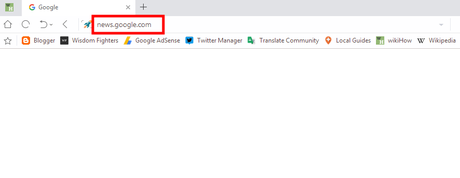
Truy cập Google News. Hãy truy cập news.google.com/ thông qua trình duyệt của bạn. Trong kết quả tìm kiếm, nhấn vào mục News (Tin tức) ở đầu trang.
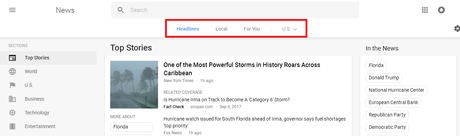
Lựa chọn mục tin. Ở đầu trang, bạn có thể chọn xem theo Headlines (Tin nổi bật), Local News (Tin địa phương) hoặc tin tức theo khu vực. Nhấp vào từng tiêu đề để khám phá nội dung chi tiết bên trong.
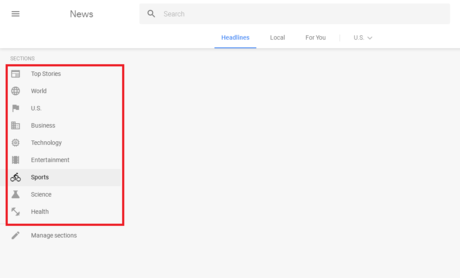
Lựa chọn chủ đề yêu thích. Từ cột bên trái, hãy chọn các chủ đề phù hợp với sở thích của bạn. Ví dụ, bạn có thể chọn Tin bài hàng đầu (Top Stories), Công nghệ (Technology), Kinh doanh (Business), Giải trí (Entertainment), Thể thao (Sports), Khoa học (Science) hoặc Sức khỏe (Health).
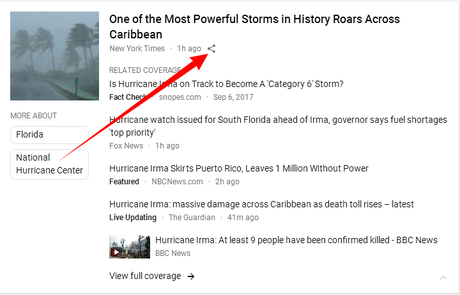
Chia sẻ tin tức. Nhấp vào biểu tượng chia sẻ gần tiêu đề bài viết và chọn nền tảng mạng xã hội phù hợp, hoặc sao chép liên kết từ cửa sổ hiện ra.
Tùy chỉnh danh sách các mục tin
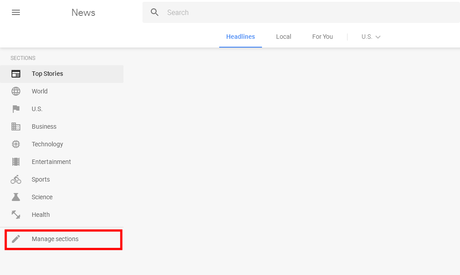
Điều hướng đến phần Cài đặt. Nhấp vào Manage sections (Quản lý mục) ở cuối danh sách SECTIONS (MỤC) hoặc truy cập trực tiếp vào liên kết news.google.com/news/settings/sections.
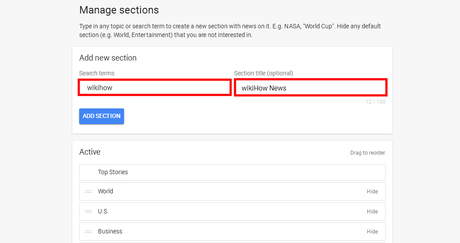
Thêm mục tin mới. Nhập bất kỳ chủ đề bạn quan tâm, chẳng hạn như bóng đá (football), Twitter hoặc âm nhạc (music). Bạn cũng có thể thêm tiêu đề tùy chọn (không bắt buộc) để dễ dàng theo dõi.
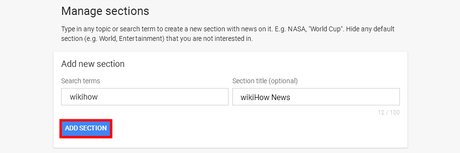
Lưu thiết lập. Nhấp vào ADD SECTION (THÊM MỤC) để hoàn thành quá trình thêm mục tin mới.
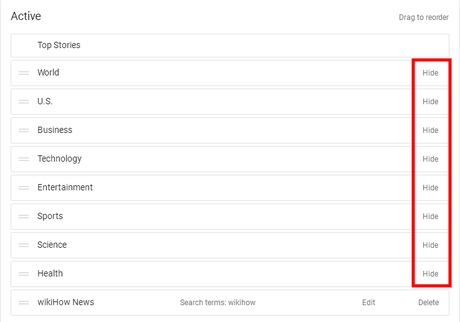
Xóa hoặc chỉnh sửa mục tin. Cuộn xuống danh sách "Section" và nhấp vào Hide (Ẩn) để loại bỏ một mục. Bạn cũng có thể kéo và thả chuột để sắp xếp lại thứ tự các mục theo ý muốn.
Thay đổi thiết lập chung
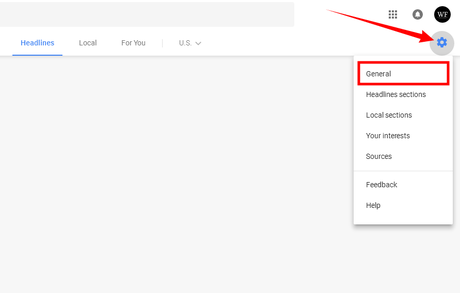
Mở phần Cài đặt chung. Nhấp vào biểu tượng bánh răng ở góc và chọn General từ danh sách thả xuống để điều chỉnh các thiết lập tổng thể.
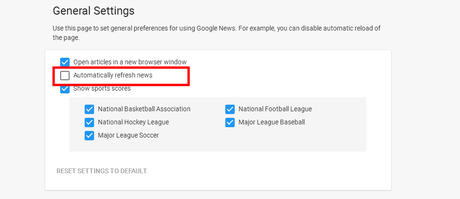
Tắt tính năng tự động làm mới tin tức nếu cần. Bỏ chọn Automatically refresh news để ngăn trang tự động tải lại nội dung mới.
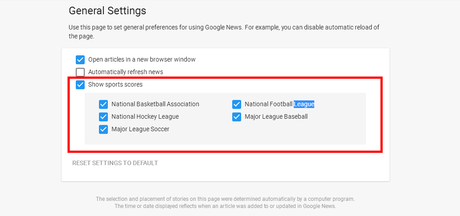
Tùy chỉnh mục Sports Scores (Tỉ số trận đấu). Bạn có thể bật hoặc tắt hiển thị tỉ số thể thao và lựa chọn giữa các giải đấu hoặc môn thể thao yêu thích tại đây.
Thêm sở thích cá nhân
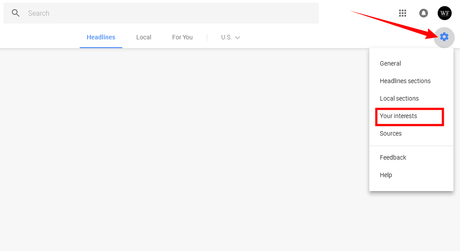
Truy cập phần Your interests (Sở thích của bạn). Nhấp vào biểu tượng bánh răng và chọn mục Your Interests từ danh sách thả xuống.
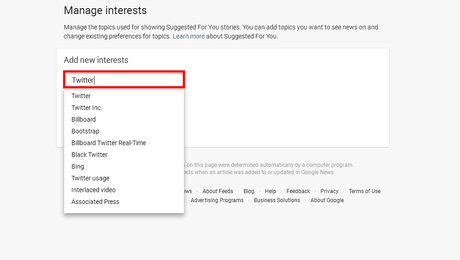
Thêm sở thích mới. Nhập từng sở thích của bạn vào khung tương ứng để cá nhân hóa trải nghiệm tin tức.
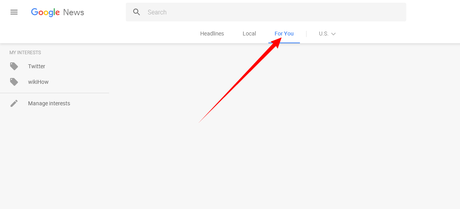
Hoàn tất. Bạn có thể khám phá các tin bài liên quan đến sở thích của mình trong mục For You (Dành cho bạn).
Quản lý địa điểm
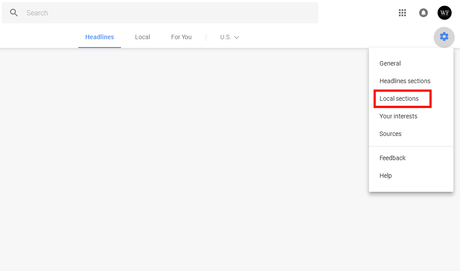
Nhấp vào biểu tượng bánh răng và chọn 'Local sections' (Mục địa phương) từ danh sách thả xuống.
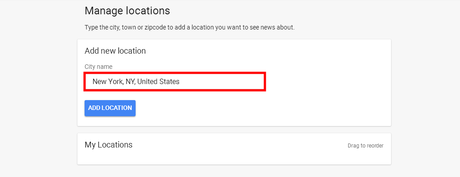
Thêm địa điểm mới. Nhập tên thành phố, tỉnh thành hoặc mã bưu chính vào ô tương ứng.
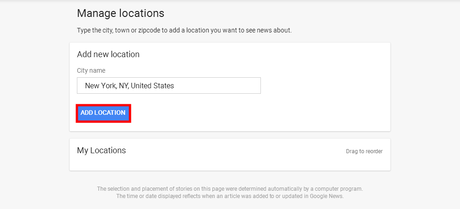
Nhấn vào nút ADD LOCATION (THÊM ĐỊA ĐIỂM). Bạn có thể sắp xếp lại thứ tự hoặc xóa các địa điểm hiện có một cách dễ dàng.
Lấy liên kết RSS feed
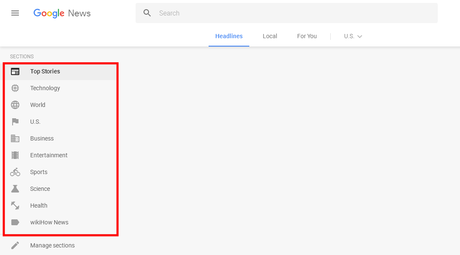
Chọn chủ đề yêu thích. Nhấp vào một đề tài từ thanh bên trái, chẳng hạn như thể thao, kinh doanh, khoa học hoặc công nghệ.
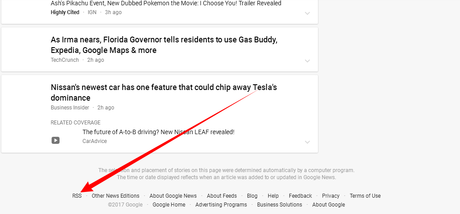
Cuộn xuống cuối trang. Tìm liên kết RSS ở phía dưới cùng và sao chép địa chỉ. Đơn giản và nhanh chóng!
Lời khuyên hữu ích
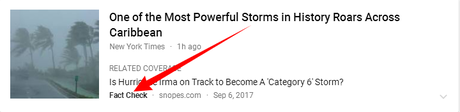
Lưu ý quan trọng
- Google News không tự thực hiện kiểm tra thông tin mà chỉ đóng vai trò là nền tảng tổng hợp các bài báo từ những nguồn phát hành đáng tin cậy.
Du lịch
Ẩm thực
Khám phá
Đi Phượt
Vẻ đẹp Việt Nam
Chuyến đi
Có thể bạn quan tâm

Top 10 đơn vị cung cấp thiết bị PCCC hàng đầu tại Đồng Nai - Uy tín và chất lượng đảm bảo

Khám phá cách pha chế một ly Pina Colada chuẩn vị, để thưởng thức hương vị tuyệt hảo từ sự kết hợp hoàn hảo giữa dứa và dừa.

10 áng tản văn lay động nhất về loài hoa tuổi học trò

Ăn quả sung có thực sự tốt cho sức khỏe? Những nguy cơ tiềm ẩn khi sử dụng quả sung

Google tiến hành thử nghiệm tích hợp bảo mật sinh trắc học vào tính năng tự động điền trên nền tảng Android.


